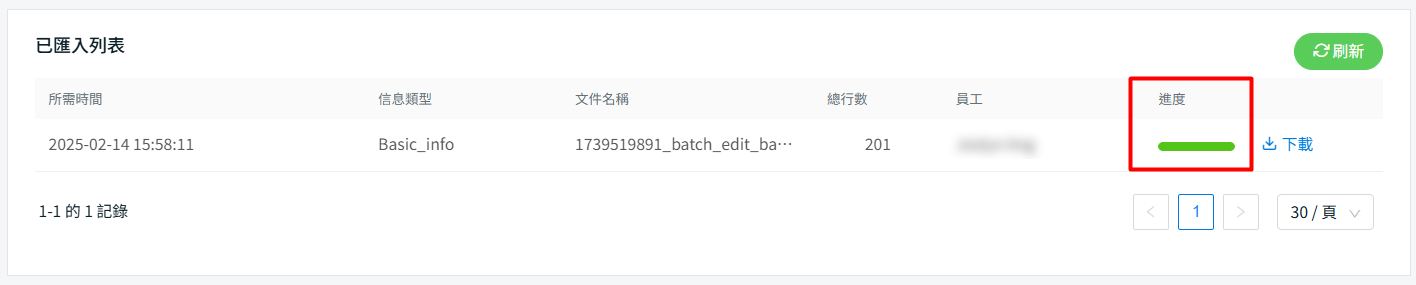1. 簡介
此功能允許您批量編輯庫存信息和詳細資訊,然後上傳 Excel 文件,從而無需逐個編輯庫存。
2. 使用 Excel 編輯庫存貨品
步驟一:前往庫存 > 庫存列表。
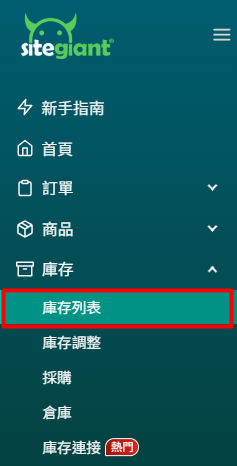
步驟二:點擊批量操作 > 選擇批量編輯。
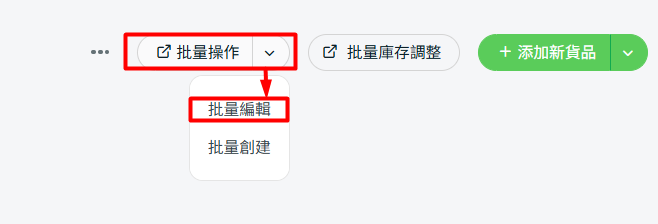
步驟三:在下載選項卡中,將信息類型選擇為基本信息 > 您可以選擇按照類別,品牌或狀態 過濾 > 生成。
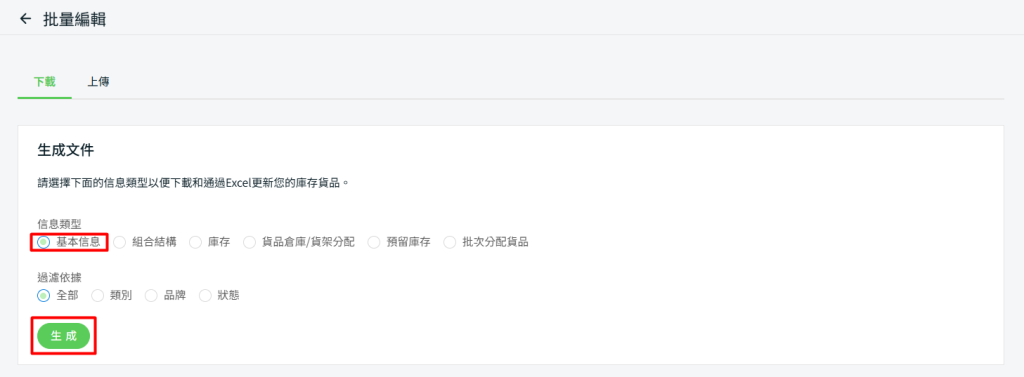
步驟四:下載已生成的 Excel 文件(壓縮)。

步驟五:在 Excel 文件中修改貨品詳細資訊 > 保存。

📌注意:帶有 * 的列無法編輯。
| 列 | 描述 | 數據示例 |
|---|---|---|
| name | 名稱 | 女性時尚帆布袋 1405-黑色 |
| *ISKU | 庫存 SKU | 女性時尚帆布袋 14-3712 |
| *is_kit | 是否组合庫存 | no: 單件庫存 yes: 組合庫存 |
| parent_iSKU | 主庫存 SKU | 帆布包 |
| price | 價格 | 300 |
| *stock_on_hand | 手上庫存 | 50 |
| *sellable_stock | 可售庫存 | 50 |
| cost | 成本 | 120 |
| item_status | 貨品狀態 | active/inactive |
| length | 長度 | 30 |
| width | 寬度 | 30 |
| height | 高度 | 30 |
| weight | 重量 | 0.30 |
| volumetric_weight | 體積重量 | 2 |
| weight_unit | 重量單位 | g / kg / oz / lb |
| safety_stock | 安全庫存 | 10 |
| lead_time | 補貨天數 | 7 |
| category | 類別 | 帆布包 |
| brand | 品牌 | TOTE |
| UPC | 國際條碼(UPC/EAN) | 1022532015 |
| stock_status | 庫存狀況 | available / out_of_stock |
步驟六:返回到 SiteGiant 批量編輯上傳頁面 > 上傳 Excel 文件 > 下一步。
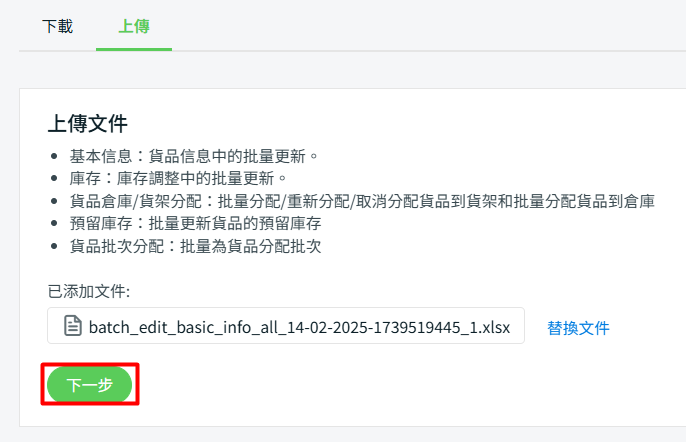
步驟七:如果上傳的 Excel 中有任何錯誤,您將在錯誤和警告中看到錯誤消息,並且在數據預覽中顯示錯誤的列。修改錯誤的列,然後重新上傳文件。如果上傳的文件沒有錯誤,點擊繼續。
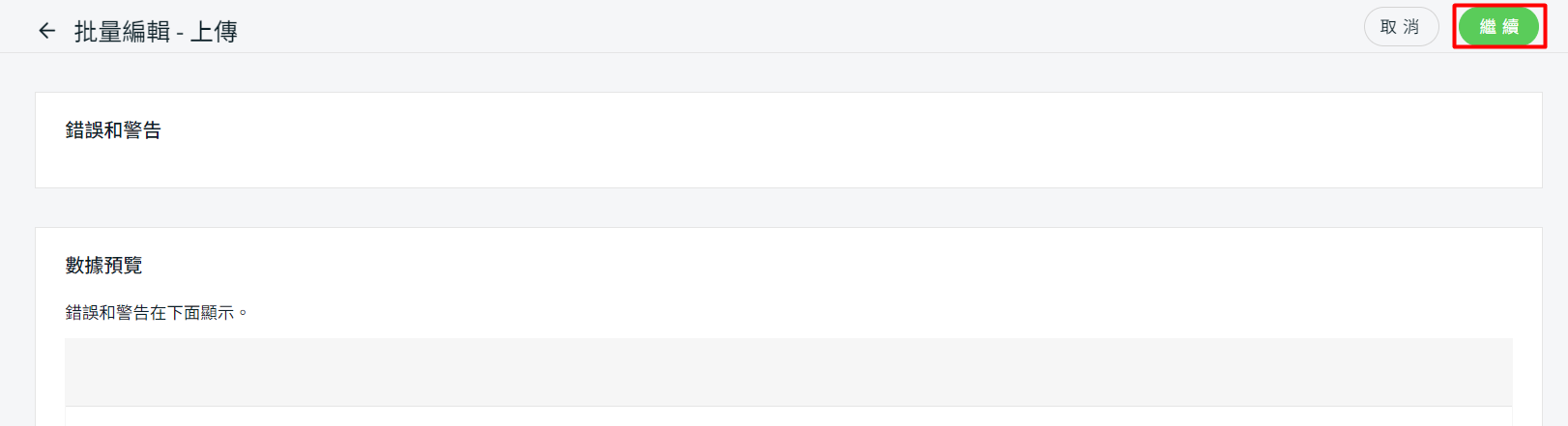
步驟八:您可以刷新頁面並檢查匯入列表,如果進度條顯示為綠色,則表示更新成功。